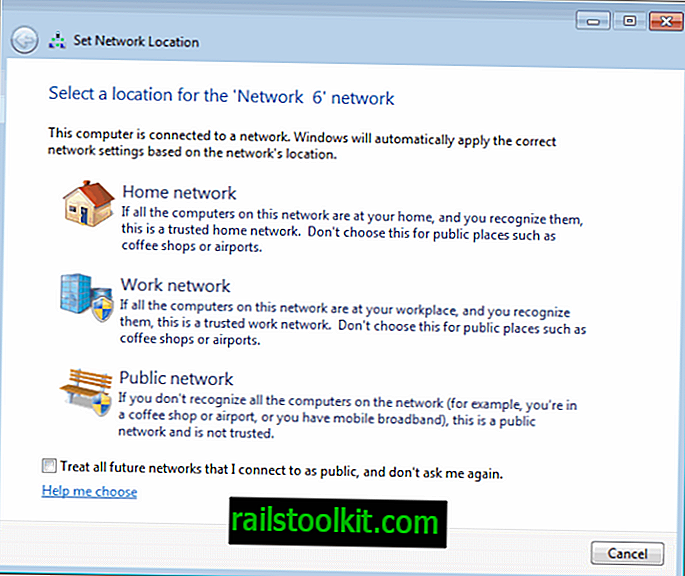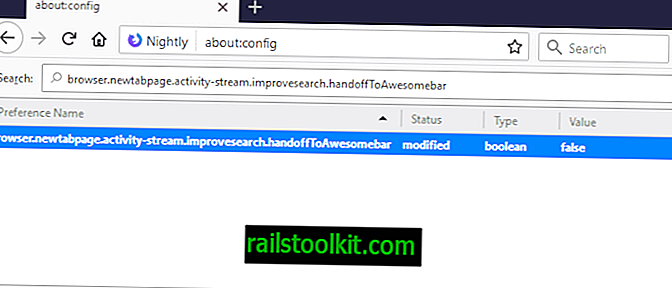Bir sonraki özellik güncellemesi hemen köşede; Microsoft'un yılda iki kez özellik güncellemeleri yayınlama programı, bir sonraki güncellemenin en fazla altı ay uzakta olduğu anlamına gelir.
Microsoft, Windows 10'u piyasaya sürdüğü sırada Windows Hizmet olarak adlandırdığı yeni bir hizmet modeline geçti. Eski ve yeni olanlarda Microsoft desteklemediğinden Windows hizmeti olarak uygun bir açıklama işletim sisteminin herhangi bir sürümü artık uzun süre kullanılmayacak.
Microsoft'un önceki işletim sistemlerinde Windows 7 ve Windows 8.1 on yıl boyunca desteklendi. Windows 10 sürümleri yalnızca tüketici tarafında 18 ay ve Kurumsal ve Eğitim tarafında 30 aya kadar desteklenir. Kuralın tek istisnası, daha uzun bir süre için desteklenen Enterprise müşterileri için Windows 10'un LTSB (Uzun Vadeli Hizmet Şubesi) sürümüdür.
Windows 10'un tüm sürümleri, özellik güncellemelerinin yüklenmesini geciktiren seçenekler içerir. Ancak Windows 10'un profesyonel ve "ev" sürümleri arasında bir ayrım yapılması gerekiyor.
Microsoft, Windows 10 Pro, Enterprise, Education ve Windows 10'un diğer profesyonel sürümlerinin kullanıcı arayüzüne Windows 10 Home'a seçenekler eklemiştir.
Aşağıdaki kılavuz, Windows 10'un her sürümünde özellik güncellemelerini nasıl geciktirebileceğinizi açıklamaktadır.
Terimlerin kısa bir açıklaması:
- Özellik Güncellemeleri - İşletim sisteminin yeni bir sürümünü yükleyen yükseltmeler, örneğin sürüm 1803'ün kurulu olduğu bir sistemde sürüm 1809.
- Yarı Yıllık Kanal (Hedefli) ve Yarı Yıllık Kanal - İkisi arasındaki temel fark, Yarı Yıllık Kanal olarak ayarlanan sistemlerin genel kullanılabilirlikten aylar sonra özellik güncellemeleri alacağı yönündedir. Bu genellikle 2 aylık bir süredir ve Microsoft bunu daha geniş bir örgütsel kullanıma hazır olduğunu belirtmektedir.
Windows 10 Pro, Kurumsal, Eğitim
Profesyonel kullanım için tasarlanmış Windows 10'un tüm sürümleri, özellik güncellemelerini geciktirmek için iki kullanıcı arayüzü seçeneği içerir. Yöneticiler, özellik güncellemelerinin yüklenmesini ertelemek için Grup İlkesi Düzenleyicisi'ni veya Ayarlar uygulamasını kullanabilir.
Ayarlar uygulaması

Aşağıdaki talimatlar, Ayarlar uygulamasını kullanarak özellik güncellemelerini geciktirme adımlarında size yol gösterir.
- Kısayol Ctrl-I kullanarak Ayarlar uygulamasını açarak başlayın. Ayrıca, fareyi kullanmayı veya bunun için dokunmayı tercih ediyorsanız, Başlat'ı tıklayabilir ve buradan Ayarlar'ı seçebilirsiniz.
- Güncelleme ve Güvenlik'e gidin ve açılan sayfada Gelişmiş Seçenekler'i seçin.
Sayfada güncellemeleri duraklatmak veya ertelemek için üç seçenek görüntülenir:
- Güncellemeleri Duraklat - Bu seçeneği belirlerseniz, güncellemeler 35 güne kadar duraklatılır. Güncellemeleri duraklatmayı tekrar seçebilmeniz için, bir süre sonra güncellemelerin kurulması gerekir.
- Branş Hazırlık Seviyesi - branş hazırlık seviyesini varsayılan "Yarı Yıllık Kanaldan (Hedeflenen)" "Yarı Yıllık Kanal" a getirin.Tekne seçenek, Microsoft'un güncellemeyi kurumsal kullanıma hazır olduğunu kabul edene kadar özellik güncellemelerinin yüklenmesini geciktirir (genellikle 2 -aylık dönem).
- Özellik güncellemelerini erteleme - Bir özellik güncellemesini 365 güne kadar ertele
Sağlanan seçenekler, özellik güncellemelerinin bir yıla kadar engellenmesini destekler. "Özellik güncellemelerini ertele" seçeneği, gecikme üzerinde tam kontrol sağlar; serbest bırakma gününden sayılarak 90 veya 180 gün olarak ayarlayabilirsiniz.
Grup ilkesi
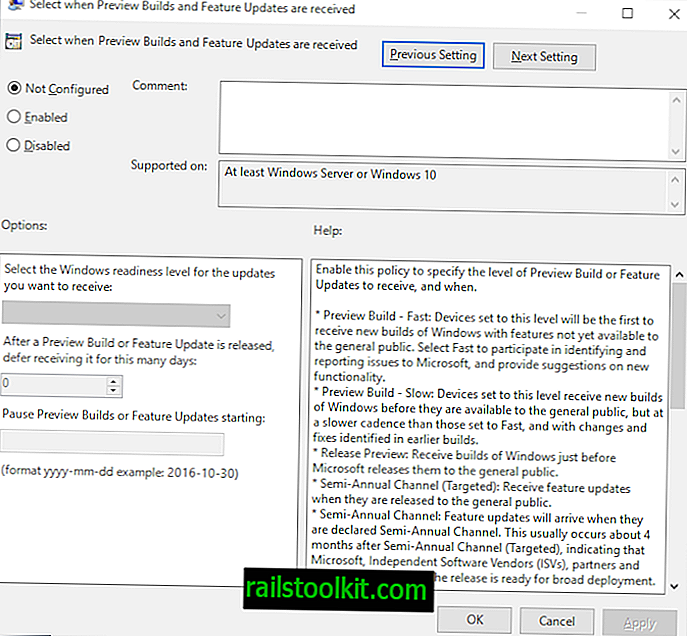
Grup İlkesi Düzenleyicisi benzer seçenekler sunar. Yapman gerekenler işte burada:
- Başlat düğmesini etkinleştirin.
- Gpedit.msc yazın ve sonucu seçin.
- Bilgisayar Yapılandırması> Yönetim Şablonları> Windows Bileşenleri> Windows Güncelleme> İşletmeler için Windows Güncelleme seçeneğine gidin.
- "Önizleme Oluşturma ve Özellik Güncellemelerinin alındığını seç" seçeneğini çift tıklayın.
- İlkeyi etkin olarak ayarlayın.
Aşağıdaki seçenekler sağlanmıştır:
- Windows hazırlık düzeyini seçin - Önizleme oluşturma seçeneklerini burada da bulduğunuzu unutmayın. Özellik güncellemelerini ertelemek için buraya "Yarı Yıllık Kanal" a geçebilirsiniz; bu, Ayarlar uygulamasında Şube Hazırlık Seviyesini ayarlamakla aynı şekilde çalışır.
- Özellik güncellemelerini almayı erteleme - Özellik güncellemelerini 365'e kadar ertelemek için bu seçeneği kullanın.
- Özellik Güncellemelerini Duraklat - Seçenek, Özellik Güncelleştirmeleri'nin kurulumunu 35 güne kadar duraklatır.
Tüm Windows 10 sürümleri (Windows 10 Home dahil)

Windows 10 Ev yöneticileri, Ayarlar uygulamasında veya Grup İlkesi'ni kullanarak güncelleştirmeleri geciktiremez, çünkü her iki seçenek de Giriş sürümlerinde yoktur.
Özellik güncelleştirmeleri Windows Kayıt Defteri'nde de gecikebilir ve bu seçenek işletim sisteminin tüm sürümlerinde kullanılabilir.
- Başlat menüsünü etkinleştirin.
- Regedit.exe yazın ve Kayıt Defteri Düzenleyicisi sonucunu seçin.
- UAC istemini onaylayın.
- Bilgisayar \ HKEY_LOCAL_MACHINE \ SOFTWARE \ Microsoft \ WindowsUpdate \ UX \ Settings
- Not: Eğer herhangi bir tuş eksikse, bir önceki tuşa sağ tıklayın, örneğin WindowsUpdate ve oluşturmak için Yeni> Tuş'u seçin.
- Dword BranchReadinessLevel, sistemin seviyesinin Yarı Yıllık Kanal (Hedefli) veya Yarı Yıllık Kanal olarak ayarlanıp ayarlanmadığını belirler. Eskiler için 10, ikinciler için 20 olarak ayarlayın.
- Not: Dword mevcut değilse, Ayarlar'a sağ tıklayın ve Yeni> Dword (32 bit) Değeri'ni seçin.
- Dword DeferFeatureUpdatesPeriodInDays, özellik güncellemelerinin seçilen gün sayısına göre kurulmasını geciktirir.
- Yine, eğer Dword mevcut değilse, yukarıda açıklanan yöntemi kullanarak oluşturun.
Tüm Windows 10 sürümlerinde bulunan bir başka seçenek, bağlantıyı ölçülü olarak ayarlamaktır.
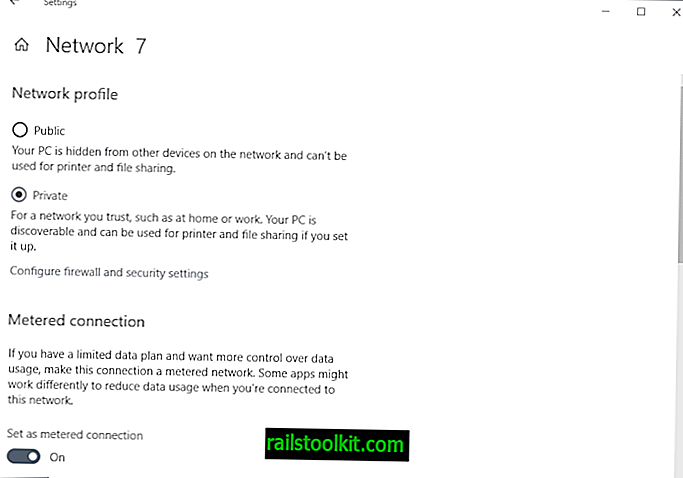
- Ayarlar> Ağ ve İnternet> Ethernet'i açın
- Birbiri ardına herhangi bir Ağ bağlantısına tıklayın.
- Açılan ekranda, okunması için "Ölçülü bağlantı olarak ayarla" yı seçin.
- Bunu, Wi-Fi bağlantıları için tekrarlayın, böylece PC'nin yapabileceği tüm ağ bağlantıları ölçülü olarak ayarlanır.
PC ölçülü bir bağlantıya bağlandığında özellik güncellemeleri indirilmez.
Kapanış Kelimeleri
Windows 10 çalıştıran bir makineye özellik güncellemelerinin yüklenmesini geciktirmek için tüm seçenekler kullanılabilir. Geçmiş, sistemi ertelemeyi ayarlasanız bile, bu özellik güncellemelerinin yine de yüklenebileceğini göstermiştir.
Microsoft, bilgisayarlar işletim sisteminin yeni sürümlerine yükseltmeleri erteleyecek şekilde ayarlanmış olsa bile sistemleri daha yeni sürümlere zorladı.
Her durumda, sistemde düzenli yedeklemeler yapmanız önerilir; böylece, bu olduğunda önceki bir sürüme geri dönebilirsiniz.
Şimdi Siz: Windows 10 için yeni özellik güncellemelerini ne zaman yüklüyorsunuz?